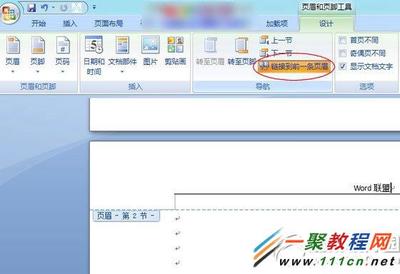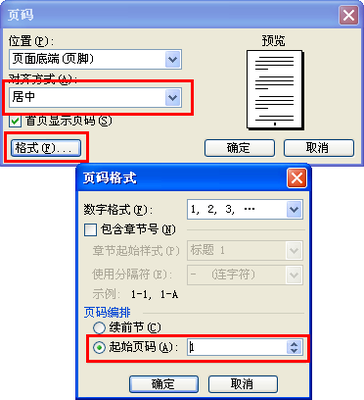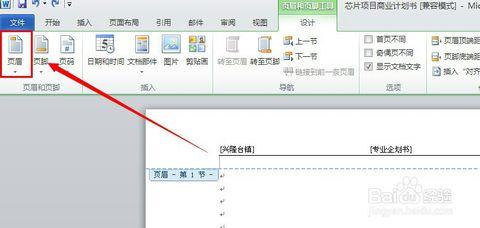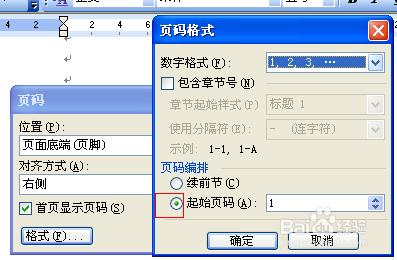在论文排版中常用到的要设置页面,页码不属于正文内容,而是属于页眉页脚内容,那么下面就由小编给大家分享下编辑word2007的页码技巧,希望能帮助到您。
编辑word2007的页码步骤如下:步骤一:打开word2007文档,将光标定位在要开始插入页码的页面上的开头第一个字,鼠标依次点击任务栏上的“页面布局”——“分隔符”
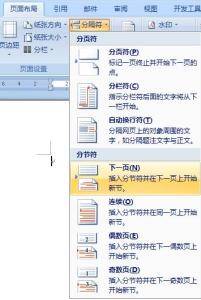
步骤二:在出现的“分隔符”框内,点击“下一页”,这时此页前面出现一个空白页。
步骤三:依次点击任务栏的“插入”——“页脚”
步骤四:在出现的“内置”框内,点击下部的“编辑页脚”,
步骤五:此时光标跳到页脚,页脚呈高亮显示,点击工具栏上的“链接到前一条页眉”
步骤六:依次点击“插入"——”页码“,在出现的页码设置小框内,点击”设置页码格式“
步骤七:在出现的”页码格式“框内,点选”起始页码“,框内设置为”1“,”确定“。
步骤八:再依次点击”插入“——”页码“,在出现的页码设置框内,点选页码显示位置,此时页码已经生成,点击工具栏上的”关闭页码页脚“按钮,回复到正常显示状态。
步骤九:设置好后,会在此页前面有个空白页,用退格方法不能将文档退到此页,解决方法:将光标定在空白页,点击电脑键盘delete键,文档立即退到此页,页码无变化。
 爱华网
爱华网